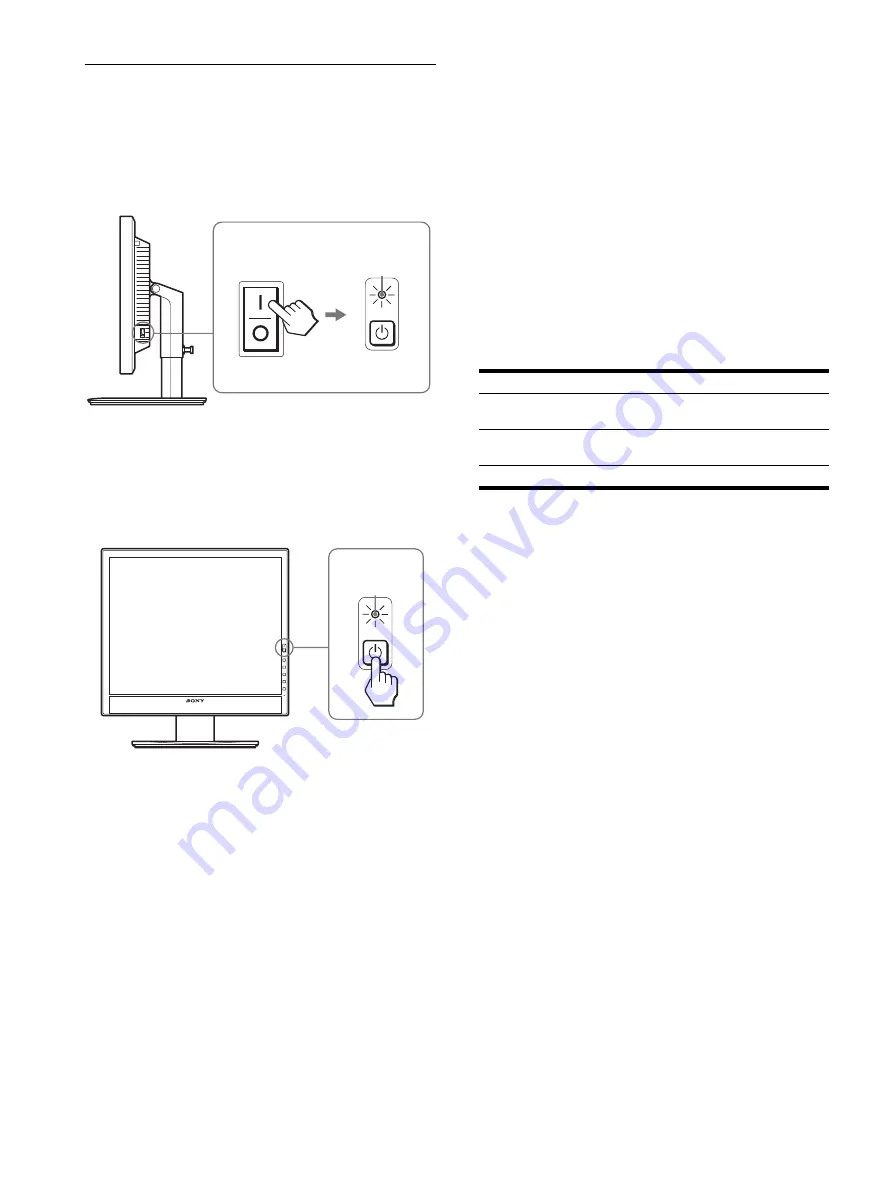
10
10
Nastavitev 7: Vklopite zaslon in
računalnik
1
Preverite, ali
1
indikator (napajanja) utripa v rdeči
barvi. V času nakupa je stikalo MAIN POWER
nastavljeno na
\
.
Opomba
Kadar stikalo MAIN POWER na desni strani vašega zaslona ni
nastavljeno na
\
, pritisnite na stran
\
in preverite, da
1
indikator
(napajanja) utripa rdeče.
2
Pritisnite stikalo
1
(napajanje) na čelni desni strani
zaslona.
1
Indikator (napajanja) zasveti v zeleni barvi.
3
Vklopite računalnik.
Če na zaslonu ni slike
• Preverite, ali sta napajalni kabel in video signalni kabel
pravilno priključena.
• Če se na zaslonu pojavi »NO INPUT SIGNAL«
:
– Računalnik je v načinu varčevanje energije. Poskusite
pritisniti katero koli tipko na tipkovnici ali premaknite
miško.
– Preverite, ali je nastavitev izbire vhoda pravilna, tako da
pritisnete gumb OK (stran 11).
• Če se na zaslonu pojavi »CABLE DISCONNECTED« :
– Preverite, ali je video signalni kabel pravilno priključen.
– Preverite, ali je nastavitev izbire vhoda pravilna, tako da
pritisnete gumb OK (stran 11).
•
Če se na zaslonu pojavi »OUT OF RANGE«
:
Ponovno priključite vaš star zaslon. Nato nastavite
računalniško grafično kartico v naslednjih območjih.
Za več informacij o sporočilih na zaslonu glejte »Simptomi
težav in njihovo odpravljanje« na strani 19.
Ni potrebe po posebnih gonilnikih
Zaslon je skladen z »DDC« Plug & Play standardom in samodejno
zazna vse informacije o zaslonu. Na računalnik ni potrebno
namestiti posebnega gonilnika.
Ko boste prvič vključili svoj računalnik po priklopu zaslona, se lahko
na zaslonu prikaže čarovnik za namestitev. V tem primeru sledite
navodilom na zaslonu. Samodejno se izbere zaslon Plug & Play, tako
da lahko ta zaslon takoj uporabite.
Vertikalna frekvenca se spremeni na 60 Hz.
Ker migetanje na zaslonu ni opazno, ni potrebno izvajati dodatnih
nastavitev. Vertikalne frekvence ni potrebno nastaviti na katero koli
višjo vrednost.
MAIN POWER
sveti rdeče
zasveti v
zeleni barvi
analogni RGB
digitalni RGB
Horizontalna
frekvenca
28–80 kHz
28–64 kHz
Vertikalna
frekvenca
48–75 Hz
60 Hz
Razločljivost
1280
×
1024 ali manj
Summary of Contents for SDM-X75F
Page 25: ...2 633 895 04 1 2005 Sony Corporation TFT LCD Color Computer Display SDM X75 SDM X95 ...
Page 49: ...2 633 895 04 1 2005 Sony Corporation TFT LCD Color Computer Display SDM X75 SDM X95 ...
Page 97: ...2 633 895 04 1 2005 Sony Corporation Monitordecomputador en color LCD TFT SDM X75 SDM X95 ...
Page 122: ...2 633 895 04 1 2005 Sony Corporation TFT LCD Color Computer Display SDM X75 SDM X95 ...
Page 146: ...2 633 895 04 1 2005 Sony Corporation TFT LCD Color Computer Display SDM X75 SDM X95 ...
Page 170: ...2 633 895 04 1 2005 Sony Corporation TFT LCD Color Computer Display SDM X75 SDM X95 ...
Page 194: ...2 633 895 04 1 2005 Sony Corporation TFT LCD Color Computer Display SDM X75 SDM X95 ...
Page 218: ...2 633 895 04 1 2005 Sony Corporation TFT LCD Color Computer Display SDM X75 SDM X95 ...
Page 242: ...2 633 895 04 1 2005 Sony Corporation TFT LCD Color Computer Display SDM X75 SDM X95 ...
Page 266: ...2 633 895 04 1 2005 Sony Corporation TFT LCD Color Computer Display SDM X75 SDM X95 ...
Page 290: ...2 633 895 04 1 2005 Sony Corporation TFT LCD Color Computer Display SDM X75 SDM X95 ...
Page 314: ...2 633 895 04 1 2005 Sony Corporation TFT LCD Color Computer Display SDM X75 SDM X95 ...
Page 338: ...2 633 895 04 1 2005 Sony Corporation TFT LCD Color Computer Display SDM X75 SDM X95 ...
Page 362: ...2 633 895 04 1 2005 Sony Corporation TFT LCD Color Computer Display SDM X75 SDM X95 ...
















































